

- Buat Lembar kerja baru CTRL + N pada photoshop dengan Spesifikasi :
- Ukuran : 1024 x 768 px
- Resolusi : 72 px/cm
- Colour Mode : RGB 8 bit
- Background : White
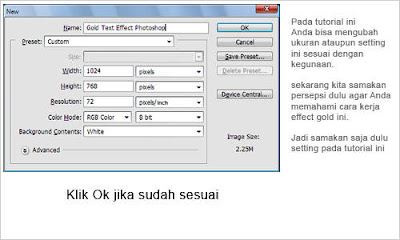
- Buatlah sebuah teks dengan nama “ Emas “

- Kemudian duplicate layer teks Emas tadi, dengan cara klik kanan pada layer teks kemudian pilih duplicate layer.
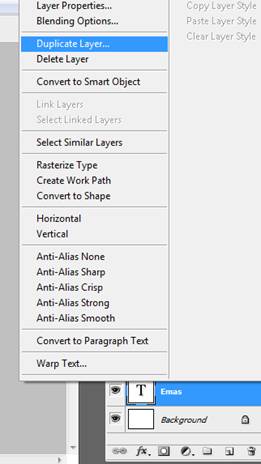
- Kemudian klik kanan pada layer emas copy, lalu pilih blending options
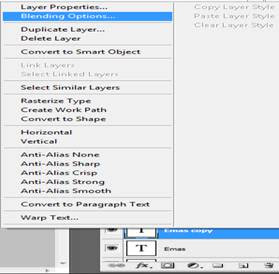
- Klik atau pilih pada layer Emas Copy lalu klik Menu Layer > Layer Style > Blending Options, atur Drop Shadow, Bevel and Embos, Color Overlay, dan Stroke.
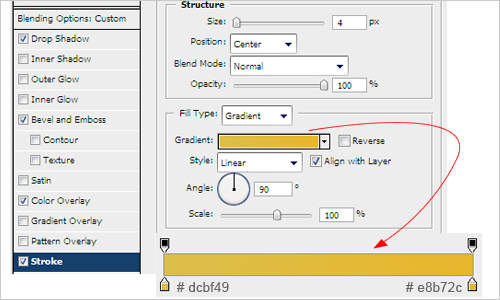
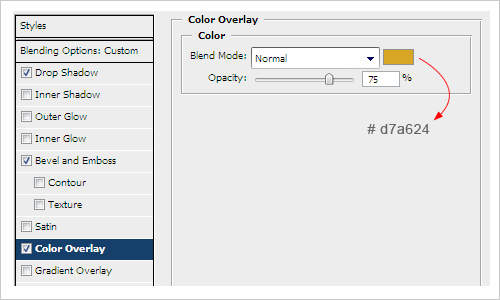
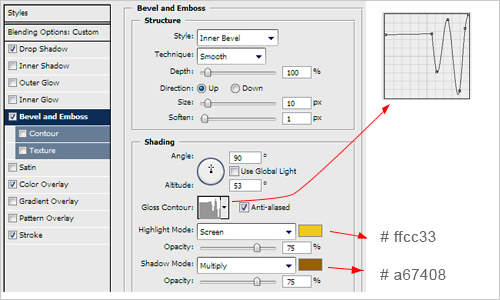
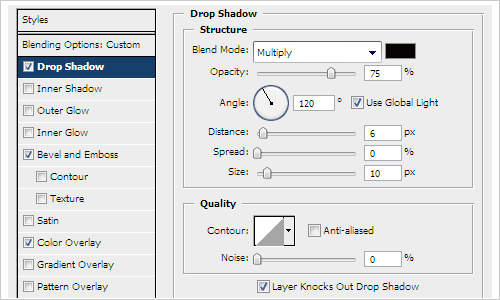
- Dan hasilnya adalah seperti berikut :
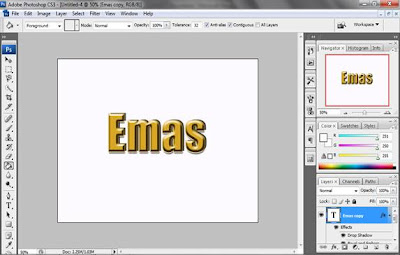
- Buat layer baru dengan klik Menu Layer > New > Layer ( Shift + CTRL + N )
- Buat layer baru lalu, Import Star Brush. Warna pada foreground adalah putih, sehingga brush berwarna putih. lalu klik pada tempat yang kira-kira berkilauan.
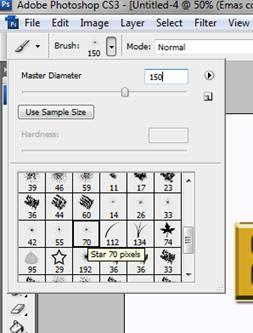
- Ubah style pada layer tersebut, ubah outher glow dan color overlay
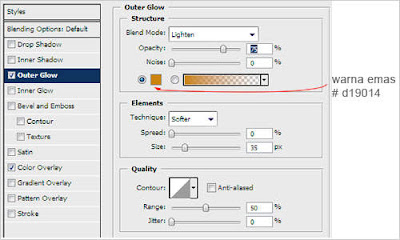
- Kemudian beri back ground sesuai keinginan. Dan hasilnya seperti berikut :

- Sekamat mencoba.
Post by Doel Piero.















0 komentar:
Speak up your mind
Tell us what you're thinking... !